定期清理电脑风扇是维持设备良好运行状态的关键步骤,灰尘堆积会导致散热效率下降,进而引发过热、性能降低甚至硬件损坏,许多用户对清理操作感到陌生,其实只要掌握正确方法,自己动手也能完成。

准备工作:安全与工具 开始前务必关闭电脑并拔掉电源线,如果是笔记本电脑,还需取出电池,准备一套螺丝刀(通常需要十字头)、压缩气罐、软毛刷、棉签以及异丙醇(纯度70%以上即可),佩戴防静电手环可避免静电损坏元件,若无手环,可通过触摸金属物体释放静电。
台式机风扇清理步骤
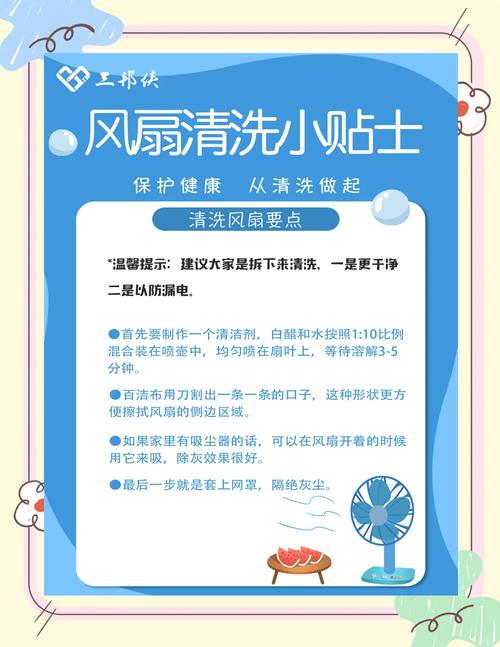
- 打开机箱侧板:多数机箱使用拇指螺丝或常规螺丝固定,移除后向后推拉侧板即可打开,注意轻拿轻放。
- 初步除尘:将机箱移至通风处,用压缩气罐距风扇15-20厘米斜角喷射,短促点按避免风扇过度旋转,顽固灰尘可用软毛刷轻扫。
- 拆卸清理(可选):若灰尘较多,可断开风扇电源线,拧固定螺丝取下风扇,用棉签蘸取少量异丙醇擦拭叶片,注意避开电路部分,散热片缝隙可用气罐吹净。
- 重组装机:确保风扇完全干燥后装回,接好电源线,盖回侧板。
笔记本风扇清理要点 笔记本结构紧凑,操作需更谨慎:
- 后盖拆卸:参照型号拆解指南,用合适螺丝刀移除底部螺丝,某些型号键盘下方隐藏螺丝,需先撬开键盘。
- 定位风扇:找到风扇位置,通常连接主散热模组,断开电源线前轻轻拨开卡扣。
- 精细清洁:用小刷子清理叶片,散热口用气罐反向吹尘,硅脂若硬化需重新涂抹,建议初次操作者寻求专业人员帮助。
- 组装测试:装回时确保所有接线归位,螺丝按原顺序拧紧,开机后监听风扇是否运转平稳。
常见误区与注意事项
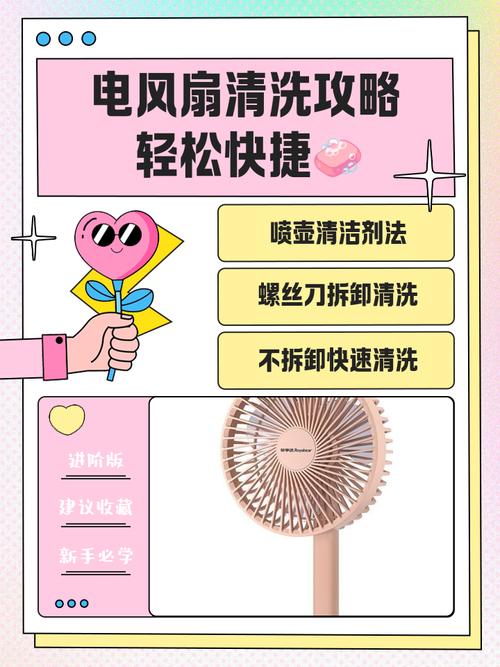
- 避免用水直接冲洗或湿布擦拭电路元件,异丙醇挥发快且不导电,相对安全。
- 勿让风扇自由旋转时气罐直吹,可能产生反向电流损伤主板。
- 老旧电脑螺丝易滑丝,选用尺寸匹配的螺丝刀轻柔操作。
- 清理周期取决于环境,一般建议每半年检查一次,粉尘多的地方需增加频次。
维护电脑硬件就像照顾健康,定期清理能延长设备寿命并保持性能稳定,自己动手不仅能节省开支,还能更深入了解设备运行原理,每次看到清理后温度下降的数据,都会觉得这份细心十分值得。









评论列表 (0)